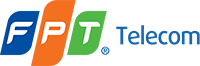Bạn muốn biến Modem FPT AC1000F thành bộ phát wifi mạnh mẽ? Hướng dẫn chi tiết, dễ hiểu giúp bạn cấu hình modem thành công. Hãy cùng theo dõi bài viết dưới đây của fpt-hue.info.
Hướng Dẫn Chi Tiết Cấu Hình Modem FPT AC1000F Thành Bộ Phát Wifi
Bạn đang sở hữu Modem FPT AC1000F và muốn tận dụng tối đa khả năng của nó? Bạn muốn biến modem thành một bộ phát wifi mạnh mẽ, phủ sóng rộng và ổn định? Hãy cùng tôi khám phá cách cấu hình Modem FPT AC1000F thành bộ phát wifi một cách đơn giản và hiệu quả nhất.
Giới thiệu về Modem FPT AC1000F:
Modem FPT AC1000F là một thiết bị mạng không dây hiện đại, tích hợp nhiều tính năng vượt trội, giúp bạn truy cập internet tốc độ cao và ổn định. Modem hỗ trợ chuẩn wifi AC1200, mang đến tốc độ truyền tải dữ liệu tối đa lên đến 1200 Mbps, phù hợp với nhu cầu sử dụng internet đa dạng của gia đình và văn phòng.
Lý do nên cấu hình Modem FPT AC1000F thành bộ phát wifi:
- Nâng cao hiệu suất và phạm vi phủ sóng wifi: Cấu hình modem thành bộ phát wifi giúp bạn tăng cường sức mạnh tín hiệu wifi, mở rộng phạm vi phủ sóng, mang đến kết nối ổn định cho mọi thiết bị trong nhà.
- Hỗ trợ nhiều thiết bị kết nối cùng lúc: Với modem được cấu hình thành bộ phát wifi, bạn có thể kết nối nhiều thiết bị cùng lúc mà không lo bị gián đoạn kết nối.
- Tăng cường tính bảo mật cho mạng wifi: Cấu hình bảo mật cho mạng wifi giúp bạn bảo vệ thông tin cá nhân và dữ liệu quan trọng khỏi sự truy cập trái phép.
- Tối ưu hóa tốc độ truy cập internet: Cấu hình modem thành bộ phát wifi giúp tối ưu hóa tốc độ truy cập internet, đảm bảo bạn luôn có kết nối internet mượt mà, tốc độ cao.
Chuẩn bị cho quá trình cấu hình:
Trước khi bắt đầu, hãy đảm bảo bạn đã chuẩn bị đầy đủ các thiết bị và thông tin cần thiết:
- Thiết bị:
- Modem FPT AC1000F: Đây là thiết bị chính cần thiết cho quá trình cấu hình.
- Cáp mạng LAN: Cáp mạng LAN dùng để kết nối modem với máy tính.
- Máy tính hoặc thiết bị di động kết nối internet: Sử dụng để truy cập giao diện quản trị modem và thực hiện cấu hình.
- Thông tin:
- Tên người dùng và mật khẩu tài khoản FPT: Thông tin này được cung cấp bởi nhà mạng FPT khi bạn đăng ký sử dụng dịch vụ internet.
- Tên Wi-Fi và mật khẩu (nếu muốn thay đổi): Bạn có thể tự đặt tên wifi và mật khẩu cho mạng wifi của mình.
Kết nối Modem và Thiết Bị:
- Cắm modem vào nguồn điện: Kiểm tra đèn nguồn trên modem sáng lên, cho biết modem đã được cấp nguồn.
- Kết nối modem với máy tính bằng cáp mạng LAN: Kết nối một đầu cáp mạng LAN vào cổng LAN trên modem, đầu còn lại kết nối với cổng mạng trên máy tính.
Truy cập Giao Diện Quản Trị Modem:
- Mở trình duyệt web trên máy tính: Mở trình duyệt web (Chrome, Firefox, Safari, v.v.)
- Nhập địa chỉ IP của modem vào thanh địa chỉ: Địa chỉ IP của modem thường là 192.168.1.1, nhưng có thể thay đổi tùy theo từng modem. Bạn có thể tìm địa chỉ IP của modem trên nhãn dán phía sau modem hoặc trong hướng dẫn sử dụng.
- Nhập tên người dùng và mật khẩu: Tên người dùng và mật khẩu mặc định thường là admin/admin, nhưng bạn có thể thay đổi chúng trong quá trình cấu hình.
Cấu Hình Wifi:
- Chọn tab “Wireless” hoặc “Wi-Fi”: Trong giao diện quản trị modem, tìm và chọn tab “Wireless” hoặc “Wi-Fi”.
- Tìm phần “SSID” (tên wifi) và “Password” (mật khẩu): Trong tab “Wireless” hoặc “Wi-Fi”, bạn sẽ tìm thấy các tùy chọn để thay đổi tên wifi và mật khẩu.
- Thay đổi tên wifi và mật khẩu (nếu muốn): Nhập tên wifi và mật khẩu mới vào các trường tương ứng. Tên wifi nên dễ nhớ và độc đáo, mật khẩu phải đảm bảo độ bảo mật cao.
- Lưu lại cấu hình: Sau khi thay đổi tên wifi và mật khẩu, hãy nhấp vào nút “Save” hoặc “Apply” để lưu lại thay đổi.
Cấu Hình Bảo Mật:
- Chọn chế độ bảo mật WPA2/WPA3: Để đảm bảo an toàn cho mạng wifi của bạn, hãy chọn chế độ bảo mật WPA2/WPA3. Đây là chế độ bảo mật tiên tiến nhất hiện nay, giúp bảo vệ mạng wifi của bạn khỏi sự tấn công của tin tặc.
- Tạo mật khẩu mạnh và dễ nhớ: Mật khẩu wifi nên bao gồm cả chữ cái in hoa, chữ thường, số và ký tự đặc biệt. Tuy nhiên, hãy đảm bảo mật khẩu đủ dễ nhớ để bạn không quên.
- Lưu lại cấu hình: Sau khi thiết lập chế độ bảo mật và mật khẩu, hãy lưu lại cấu hình.
Kiểm Tra Kết Nối:
- Tắt và bật lại modem: Sau khi cấu hình xong, hãy tắt và bật lại modem để các thay đổi có hiệu lực.
- Kết nối thiết bị di động với wifi mới: Sử dụng thiết bị di động của bạn để tìm và kết nối với mạng wifi mới.
- Kiểm tra tốc độ internet: Sau khi kết nối, hãy kiểm tra tốc độ internet để đảm bảo kết nối ổn định và tốc độ nhanh.

Vị Trí Đặt Modem Tối Ưu
Vị trí đặt modem cũng ảnh hưởng đến hiệu suất và phạm vi phủ sóng của mạng wifi. Để đảm bảo kết nối wifi ổn định và mạnh mẽ, hãy lưu ý những điều sau:
- Đặt modem ở vị trí thoáng đãng, tránh các vật cản: Nên đặt modem ở vị trí cao, thoáng đãng, tránh những vật cản như tường dày, tủ, kệ, v.v. Vật cản có thể làm giảm tín hiệu wifi, ảnh hưởng đến phạm vi phủ sóng.
- Đảm bảo modem không bị che khuất bởi các thiết bị khác: Nên đặt modem tránh xa các thiết bị điện tử khác như tivi, tủ lạnh, lò vi sóng, v.v. Những thiết bị này có thể phát ra sóng điện từ, gây nhiễu tín hiệu wifi, ảnh hưởng đến kết nối.
Mẹo Bảo Mật Mạng Wifi
Bảo mật mạng wifi là điều vô cùng quan trọng để bảo vệ thông tin cá nhân và dữ liệu quan trọng của bạn khỏi sự truy cập trái phép. Hãy áp dụng những mẹo sau để tăng cường bảo mật cho mạng wifi của mình:
- Thay đổi mật khẩu wifi thường xuyên: Nên thay đổi mật khẩu wifi mỗi 3-6 tháng một lần để giảm thiểu nguy cơ bị tin tặc tấn công.
- Sử dụng chế độ bảo mật WPA2/WPA3: Chế độ bảo mật WPA2/WPA3 là chế độ bảo mật tiên tiến nhất hiện nay, giúp bảo vệ mạng wifi của bạn khỏi sự tấn công của tin tặc.
- Tránh sử dụng tên wifi và mật khẩu mặc định: Hãy thay đổi tên wifi và mật khẩu mặc định của modem thành những cái độc đáo và khó đoán để tăng cường bảo mật cho mạng wifi của bạn.
Khắc Phục Sự Cố Khi Kết Nối Wifi
Trong quá trình sử dụng, bạn có thể gặp một số sự cố khi kết nối wifi. Hãy thử những cách khắc phục sau:
- Kiểm tra kết nối mạng: Kiểm tra xem modem đã được kết nối với nguồn điện, cáp mạng LAN đã được kết nối đúng cách hay chưa.
- Khởi động lại modem: Tắt và bật lại modem để khởi động lại thiết bị, giúp giải quyết các lỗi tạm thời.
- Liên hệ với bộ phận hỗ trợ của FPT: Nếu bạn đã thử mọi cách khắc phục mà vẫn không hiệu quả, hãy liên hệ với bộ phận hỗ trợ của FPT để được hỗ trợ.
Lợi Ích Của Việc Cấu Hình Modem FPT AC1000F Thành Bộ Phát Wifi
Cấu hình Modem FPT AC1000F thành bộ phát wifi mang đến nhiều lợi ích cho người dùng:
- Nâng cao hiệu suất và phạm vi phủ sóng wifi: Bạn sẽ có được tín hiệu wifi mạnh mẽ, phủ sóng rộng hơn, kết nối ổn định hơn cho mọi thiết bị trong nhà.
- Tăng cường tính bảo mật cho mạng wifi: Cấu hình bảo mật giúp bảo vệ thông tin cá nhân và dữ liệu quan trọng của bạn khỏi sự truy cập trái phép.
- Tối ưu hóa tốc độ truy cập internet: Bạn sẽ có được tốc độ truy cập internet nhanh hơn, mượt mà hơn, không bị gián đoạn.
Những Điều Cần Lưu Ý Khi Cấu Hình Modem
Ngoài những hướng dẫn chi tiết ở trên, hãy lưu ý một số điều quan trọng khi cấu hình Modem FPT AC1000F:
- Vị trí đặt modem: Nên đặt modem ở vị trí thoáng đãng, tránh các vật cản để tối ưu hóa hiệu suất của modem.
- Bảo mật mạng wifi: Hãy chú ý bảo mật cho mạng wifi của bạn bằng cách thay đổi mật khẩu wifi thường xuyên, sử dụng chế độ bảo mật WPA2/WPA3, và tránh sử dụng tên wifi và mật khẩu mặc định.
- Khắc phục sự cố: Nếu gặp sự cố khi kết nối wifi, hãy thử những cách khắc phục cơ bản như kiểm tra kết nối mạng, khởi động lại modem, hoặc liên hệ với bộ phận hỗ trợ của FPT.
Tài Liệu Tham Khảo
Để tìm hiểu thêm về Modem FPT AC1000F và các hướng dẫn chi tiết hơn, bạn có thể tham khảo các tài liệu sau:
- Trang web hỗ trợ của FPT: Trang web hỗ trợ của FPT cung cấp các thông tin chi tiết về Modem FPT AC1000F, hướng dẫn sử dụng và khắc phục sự cố.
- Hướng dẫn sử dụng Modem FPT AC1000F: Hướng dẫn sử dụng được cung cấp kèm theo Modem FPT AC1000F, bao gồm các thông tin chi tiết về cách sử dụng và cấu hình modem.
Các Câu Hỏi Thường Gặp
Tôi có thể thay đổi tên wifi và mật khẩu mặc định của Modem FPT AC1000F không?
Có, bạn hoàn toàn có thể thay đổi tên wifi và mật khẩu mặc định của modem. Bạn có thể thực hiện điều này trong quá trình cấu hình wifi, như hướng dẫn trong phần “Cấu Hình Wifi” ở trên.
Làm sao để tôi biết địa chỉ IP của modem?
Bạn có thể tìm địa chỉ IP của modem trên nhãn dán phía sau modem hoặc trong hướng dẫn sử dụng. Ngoài ra, bạn có thể tìm địa chỉ IP của modem bằng cách gõ lệnh “ipconfig” trong cửa sổ lệnh (Command Prompt) trên máy tính.
Tôi nên chọn chế độ bảo mật nào cho mạng wifi của mình?
Để đảm bảo an toàn cho mạng wifi của bạn, hãy chọn chế độ bảo mật WPA2/WPA3. Đây là chế độ bảo mật tiên tiến nhất hiện nay, giúp bảo vệ mạng wifi của bạn khỏi sự tấn công của tin tặc.
Làm cách nào để tôi khắc phục sự cố khi kết nối wifi?
Nếu bạn gặp sự cố khi kết nối wifi, hãy thử những cách khắc phục cơ bản như kiểm tra kết nối mạng, khởi động lại modem, hoặc liên hệ với bộ phận hỗ trợ của FPT.
Cấu hình Modem FPT AC1000F thành bộ phát wifi có khó không?
Quá trình cấu hình Modem FPT AC1000F thành bộ phát wifi khá đơn giản và dễ thực hiện. Bạn có thể làm theo hướng dẫn chi tiết ở trên để cấu hình modem thành công.
Kết Luận
Cấu hình Modem FPT AC1000F thành bộ phát wifi là một cách hiệu quả để bạn tận hưởng kết nối internet ổn định và mạnh mẽ. Hãy áp dụng những hướng dẫn chi tiết ở trên để cấu hình modem một cách dễ dàng và nhanh chóng.
Bạn có bất kỳ câu hỏi nào về cách cấu hình Modem FPT AC1000F thành bộ phát wifi? Hãy để lại bình luận bên dưới. Bạn cũng có thể chia sẻ bài viết này với bạn bè và người thân của mình. Để tìm hiểu thêm về công nghệ và các thủ thuật hữu ích khác, hãy ghé thăm trang web của tôi: https://fpt-hue.info